Begrens og deaktiver Adobe Flash Cookies på Windows-datamaskinen
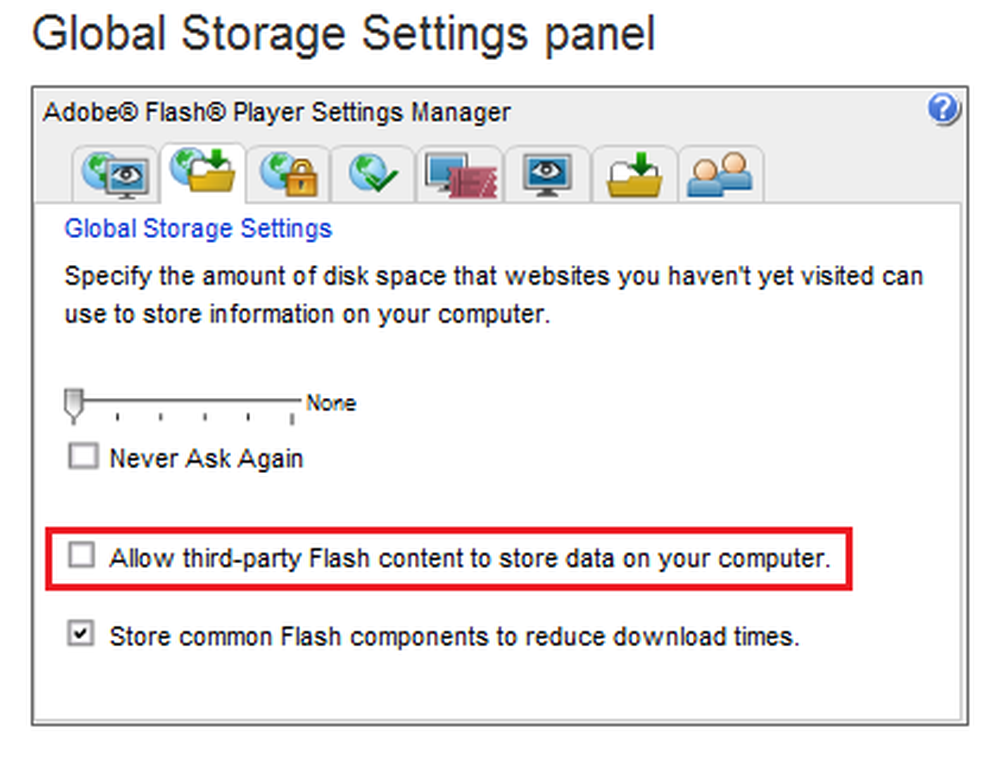
Noen gang tilbake skrev vi en artikkel om nettleser uavhengige informasjonskapsler og snakket om hvordan du sletter Flash-cookies. Helt siden jeg kom til å vite at disse informasjonskapslene ikke er vanlige, sletter jeg dem etter hver økt. Selv om du kan bruke Flash Cookie Remover eller Adobe Flash Settings, kan du også Internet Explorer for å slette Flash-cookies. Jeg bruker en MS-DOS-kommando.
Deaktiver Adobe Flash Cookies
Så skjedde det til meg at jeg bare kan begrense, slå av eller deaktiver Adobe Flash-informasjonskapsler - hindre at nettsteder lagrer slike data på datamaskinen min. Flash Cookies er en type Internet Cookie og kan konfigureres ved hjelp av online og offline alternativer. Denne artikkelen forklarer begge metodene.
Innstillinger for Flash Player - Lokale innstillinger
Adobe-nettstedet har en online Flash Cookie Manager som lar deg spesifisere hvordan Flash-informasjonskapsler skal oppføre seg på datamaskinen. Det finnes et alternativ i kontrollpanelet også, og Adobe sier at de lokale innstillingene for Flash Player Manager erstatter innstillingene du endret via deres nettsted.
Hvis du vil åpne de lokale Flash Player-innstillingene, åpner du Kontrollpanel og klikker på Flash Player. Du får en dialogboks som ligner på under bildet.

Standardverdien er Tillat alle nettsteder å lagre data. Endre det til Blokker alle nettsteder fra lagring av informasjon. For å fjerne spor, klikk på Slette alle… og så Slett alle nettsteddata og innstillinger. Klikk Slett data for å slette alle tidligere data (se bildet nedenfor).

Flash Player Innstillinger Online
Klikk på Macromedia-siden for å få tilgang til Online Globale Innstillinger for Flash på datamaskinen. Disse kalles Global som endringene brukes på alle Flash-baserte nettsteder du besøker ved hjelp av datamaskinen. Hvis du har klikket på lenken over, blir du tatt direkte til Lagringsinnstillinger
Når du er der, klikker du for å fjerne markeringen (untick) Tillat Flash-innhold fra tredjeparter ...
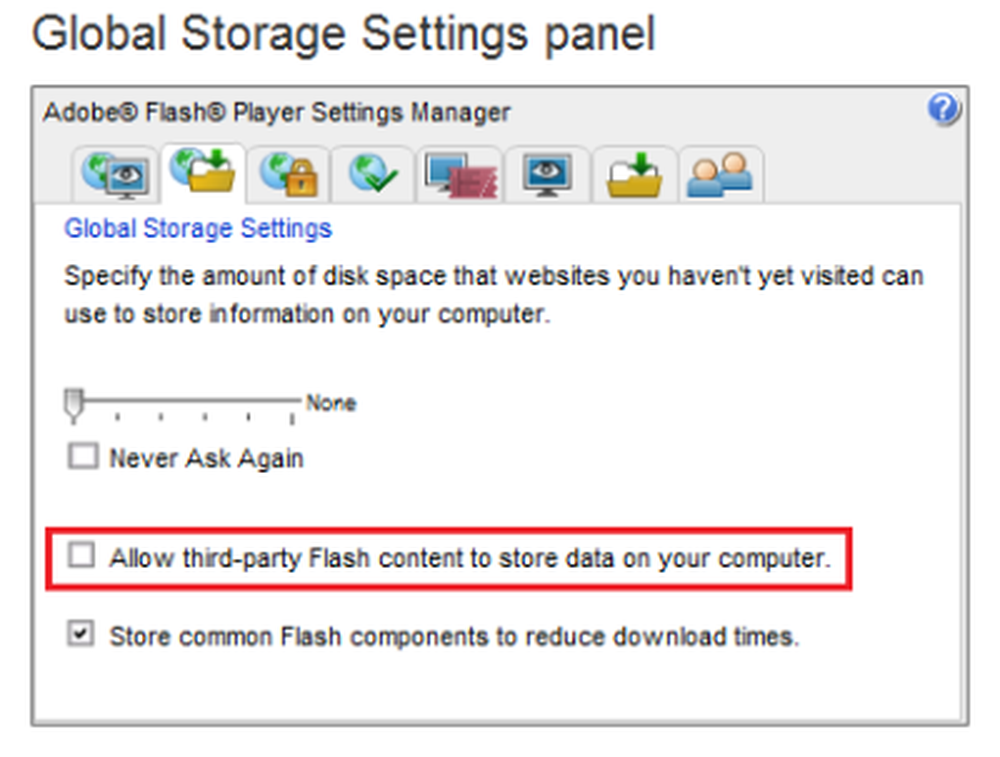
På samme skjermbilde, dra glidebryteren til ekstremt til venstre for å sikre at ingen uønskede nettsteder kan lagre data på datamaskinen din.
Hvis du møter problemer ved avspilling fra et hvilket som helst nettsted eller i et hvilket som helst av dine Flash-baserte online spill, går du til Kontrollpanel -> Flash Player og legger til nettstedet ditt på listen over tillatte nettsteder. Du kan gjøre det ved å bruke Lokale lagringsinnstillinger på nettstedet.
Du kan også bruke kontekstmenyen på videosider - på et nettsted ved siden av - ved å høyreklikke på hvilken som helst video på dine foretrukne nettsteder. Når du høyreklikker på en Flash-videospiller, får du en kontekstmeny. Klikk Innstillinger ... og flytt glidebryteren til ekstreme venstre hvor det står Ingen - tildeaktiver Flash-cookies fra dette nettstedet.
Dermed vil du kunne deaktivere Adobe Flash-informasjonskapsler på Windows-datamaskinen din.
MERK: Deaktivering av Flash-cookies kan ikke lagre spillprosessen din eller det siste punktet du forlot å se på en video osv.



